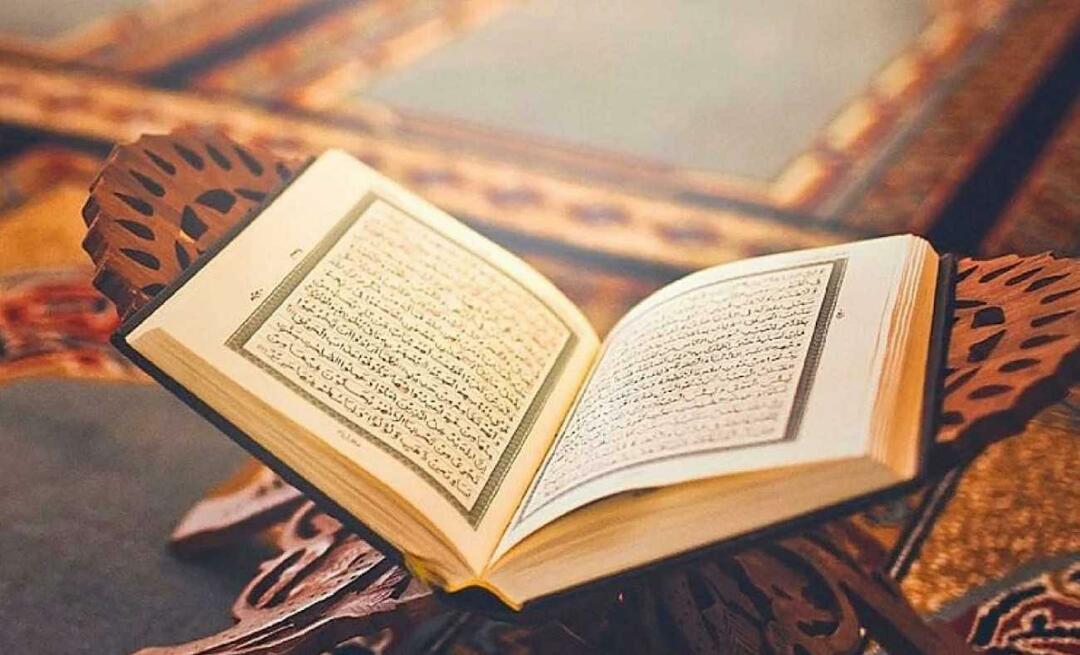Ako posielať živé fotografie z iPhone ako animované GIF na Twitteri
Fotografie Jablko Hrdina Živé Fotografie Cvrlikání / / March 19, 2020
Posledná aktualizácia dňa
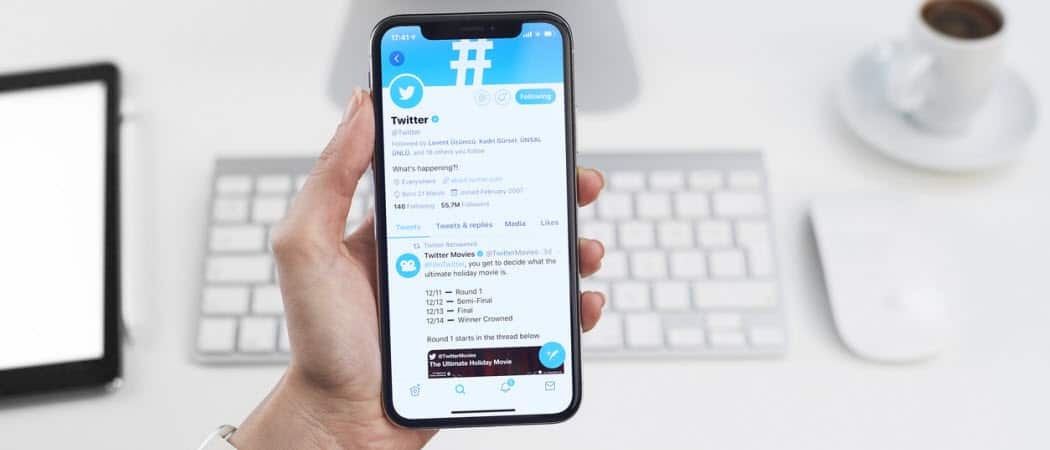
Zdieľanie vašich živých fotografií medzi majiteľmi zariadení iných ako Apple bývalo ťažké. Teraz však Twitter umožňuje nahrávať ich do sociálnej siete ako animované GIFy.
Jedným z najväčších pokrokov v mobilnom fotografovaní v poslednom polroku bolo zavedenie živých fotografií. Zdieľanie týchto pohyblivých obrázkov s vlastníkmi zariadení, ktoré nepatria spoločnosti Apple, je bohužiaľ takmer nemožné. Až doteraz to tak je. Twitter teraz umožňuje vlastníkom zariadení iPhone alebo iPad zdieľať živé fotografie na sociálnej sieti. Takto to funguje.
Čo sú živé fotografie?
Živé fotografie, ktoré boli prvýkrát uvedené na telefónoch iPhone 6 v roku 2015, vám umožňujú fotografovať obrázky, ktoré ožijú, keď sa ich dotknete. Obrázky, ktoré používajú 1,5 sekundy pred a po nasnímaní fotografie pomocou podporovaného zariadenia, zachytávajú pohyb aj zvuk. Najlepšie zo všetkého je, že nasnímate živú fotografiu rovnako ako tradičné fotografie.
Živé fotografie sú k dispozícii na zariadeniach iPhone 6 alebo novších, iPad (5. generácia) alebo novších, iPad Air (3. generácia), iPad mini (5. generácia), iPad Pro (všetky modely) a iPod touch (7. generácia).
Fotografovanie naživo
Ak chcete nasnímať živú fotografiu na vašom podporovanom zariadení Apple:
- Klepnite na ikonu fotoaparát app.
- Uistite sa, že je váš fotoaparát nastavený na foto režim a Živé fotografie sú zapnuté v hornej časti fotoaparátu.
- Klepnite na ikonu spúšte odfotiť.
Živé fotografie sú na predvolene. Ak chcete túto funkciu vypnúť, klepnite na tlačidlo Živé fotografie v hornej časti aplikácie Fotoaparát. Predvolené nastavenie môžete zmeniť v aplikácii Nastavenia. Potom klepnite na Fotoaparát> Zachovať nastavenia.
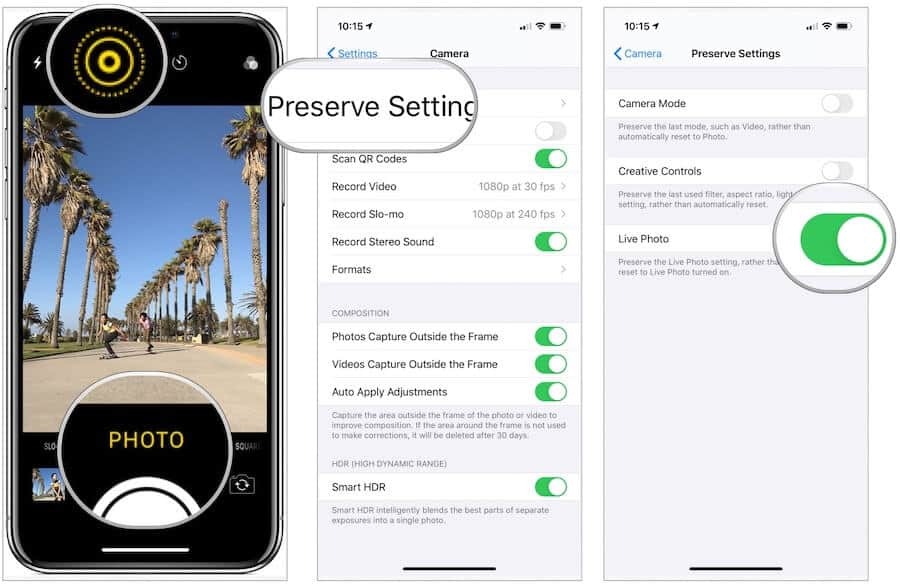
Prezeranie živých fotografií na podporovanom zariadení
Živé fotografie na zariadeniach Apple sa zaznamenávajú prostredníctvom aplikácie Fotografie. Nájdete ich jedným z dvoch spôsobov. V aplikácii Fotky:
- Klikni na fotografie na karte Fotografie.
- Klepnite na a obrázok, posúvaním tam a späť zobrazíte ďalšie fotografie.
- Živé fotografie sú identifikované v ľavom hornom rohu obrázka.
Jednoduchší spôsob, ako nájsť živé fotografie v aplikácii Fotografie:
- Klepnite na ikonu Alba tab.
- Prejdite nadol, klepnite na Živé fotografie. Na tomto mieste sa nachádzajú všetky živé fotografie na vašom zariadení.
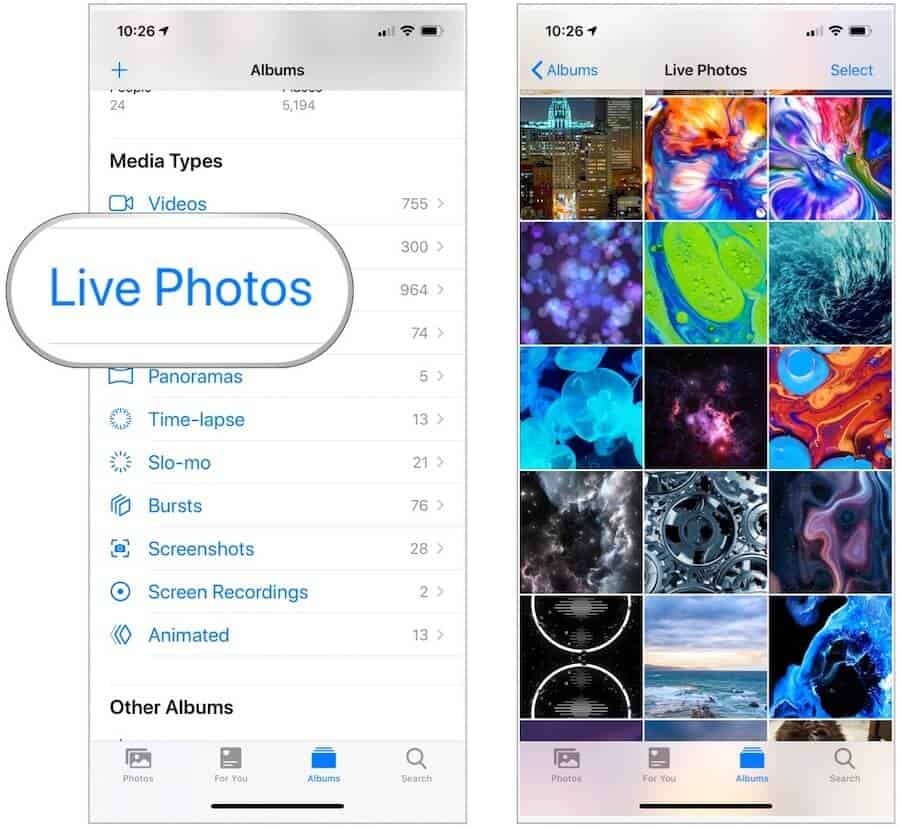
Ak chcete aktivovať živú fotografiu, pevne stlačte obrazovku a podržte. V prípade potreby si všimnete pohyb a zvuk.
Zdieľanie živých fotografií
Zdieľanie živých fotografií s ostatnými vlastníkmi zariadení Apple:
- Choďte do fotografie app.
- Klepnite na ikonu fotografie chcete zdieľať.
- Ak chcete zdieľať fotografiu ako živú fotografiu, klepnite na ikonu zdieľam na ľavom tlačidle. Ak chcete zdieľať živé fotografie ako bežný obrázok (napríklad s niekým, kto nemá zariadenie Apple), klepnite na Živé v ľavom hornom rohu a potom na tlačidlo Zdieľať.
- zvoliť ako chcete zdieľať svoju fotografiu. Pri zdieľaní prostredníctvom pošty je živá fotografia nastavená ako statický obrázok.
Ak chcete zobraziť živú fotografiu, ktorú dostanete od niekoho, pevne stlačte a podržte, aby ste ju ožili. Ak používate správy na počítači Mac, otvorte ich dvojitým kliknutím na živú fotografiu. Živá fotografia sa prehrá raz. Ak ju chcete prehrať znova, kliknite na tlačidlo Živé v ľavom dolnom rohu fotografie.
A čo Twitter?
Nová podpora znamená, že môžete konečne zdieľať živé fotografie prostredníctvom Twitteru. Pritom sa živé fotografie automaticky prevádzajú na univerzálny animovaný GIF. Ak to chcete urobiť, musíte na svojom podporovanom zariadení Apple používať aplikáciu Twitter.
Zdieľanie živej fotografie na Twitteri:
- Vyberte si úradníka Twitter aplikácia na vašom zariadení.
- Začať pípanie, ako vždy.
- Klepnite na ikonu fotografie ikona.
- Vyberte si Živá fotografia.
- kohútik pridať v pravom hornom rohu.
- Klepnite na ikonu Ikona GIF v ľavom dolnom rohu obrázka. Ikona GIF je v predvolenom nastavení deaktivovaná.
- Dokončite vypracovanie tweetu.
- kohútik Tweet po dokončení.
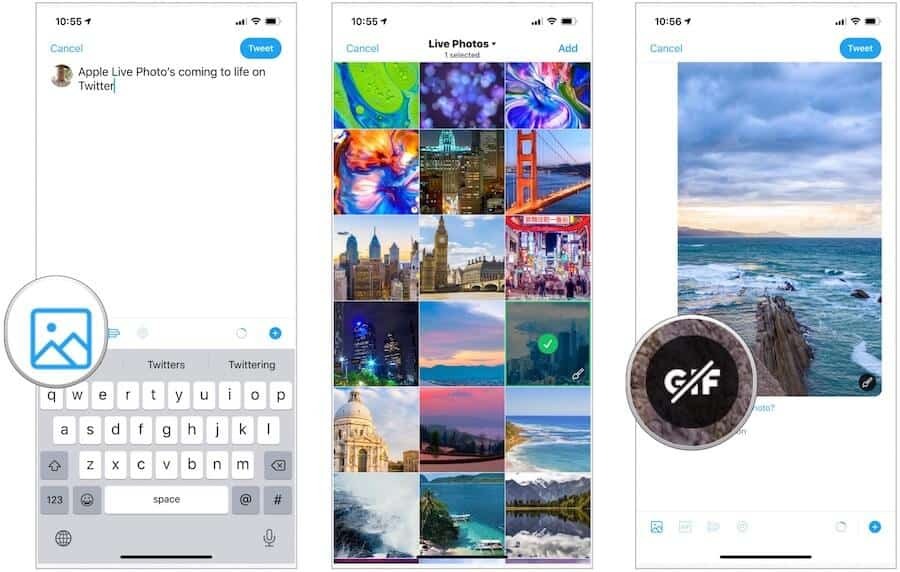
To je všetko! Hotový tweet zobrazí živú fotografiu ako GIF. Zvuk zo živej fotografie však nefunguje prostredníctvom Twitteru.
Zmena živých fotografií
Existuje niekoľko spôsobov, ako svoje živé fotografie upravovať, vrátane možnosti pridať efekty. Všetky zmeny sa vykonávajú v aplikácii Fotografie na vašom podporovanom zariadení.
Ak chcete upraviť svoje živé fotografie:
- Choďte do fotografie app.
- Klepnite na ikonu fotografie chcete upraviť.
- zvoliť editovať v pravom hornom rohu. Živé fotografie môžete upravovať rovnako ako akékoľvek iné fotografie v aplikácii Fotografie.
- kohútik hotový keď skončíte s úpravami.
Pridanie efektu k vašej živej fotografii:
- Choďte do fotografie app.
- Klepnite na ikonu fotografie chcete pridať efekt.
- Potiahnite hore kým neuvidíte Efekty.
- Vyberte možnosť Loop, Bounce alebo Long Exposure.
Vami vybraný efekt je uvedený vľavo hore na obrázku; pevne stlačte a podržte, aby ste sa ožili. V nasledujúcom príklade sa pridá efekt okamžitého odchodu:
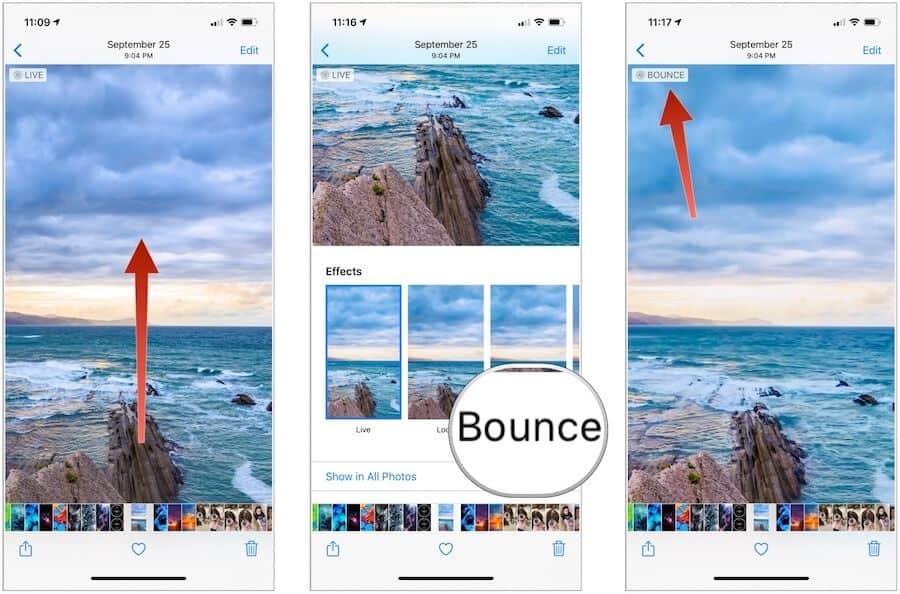
Ak chcete zmeniť kľúčový obrázok živej fotografie:
Živé fotografie sú o niečo viac ako tri sekundy videa, ktoré je aktívne iba pri pevnom stlačení. V opačnom prípade bude obrázok vyzerať ako statický obraz. Túto kľúčovú fotografiu môžete zmeniť:
- Choďte do fotografie app.
- Klepnite na ikonu fotografie chcete zmeniť kľúčovú fotografiu.
- vybrať editovať.
- sťahovať posúvač zmeniť snímku.
- Uvoľnite prst a potom klepnite na Vytvorte kľúčovú fotografiu.
- zvoliť hotový.
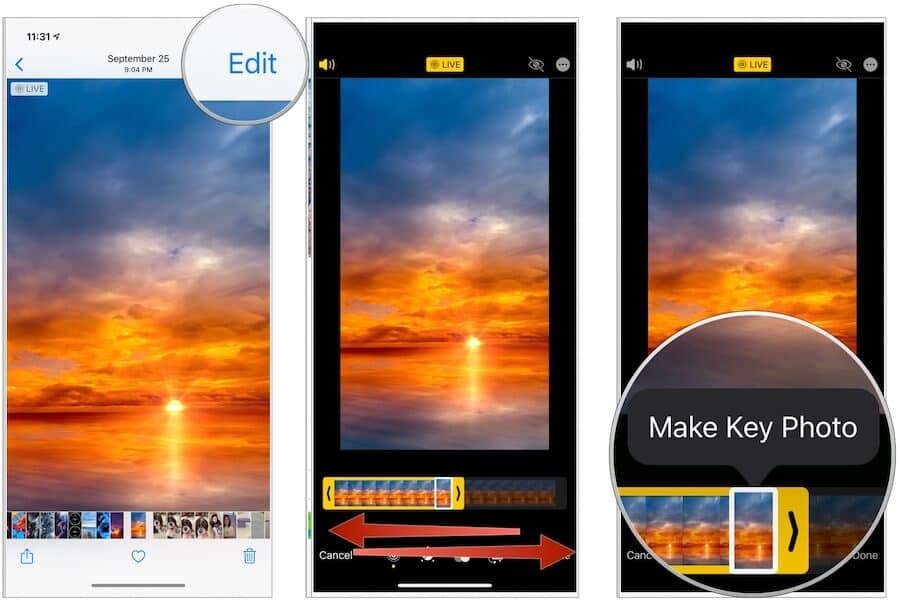
Až donedávna boli živé fotografie zdieľateľné iba medzi vlastníkmi zariadení Apple. Teraz však môžete tieto obrázky zdieľať ako GIF prostredníctvom Twitteru. Táto zmena je dôležitým krokom a mala by zviditeľniť živé fotografie.